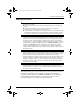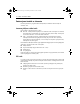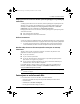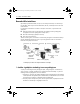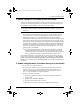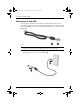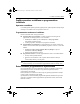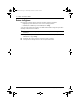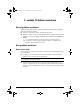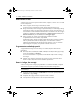Notebook Basics - Windows 7
Table Of Contents
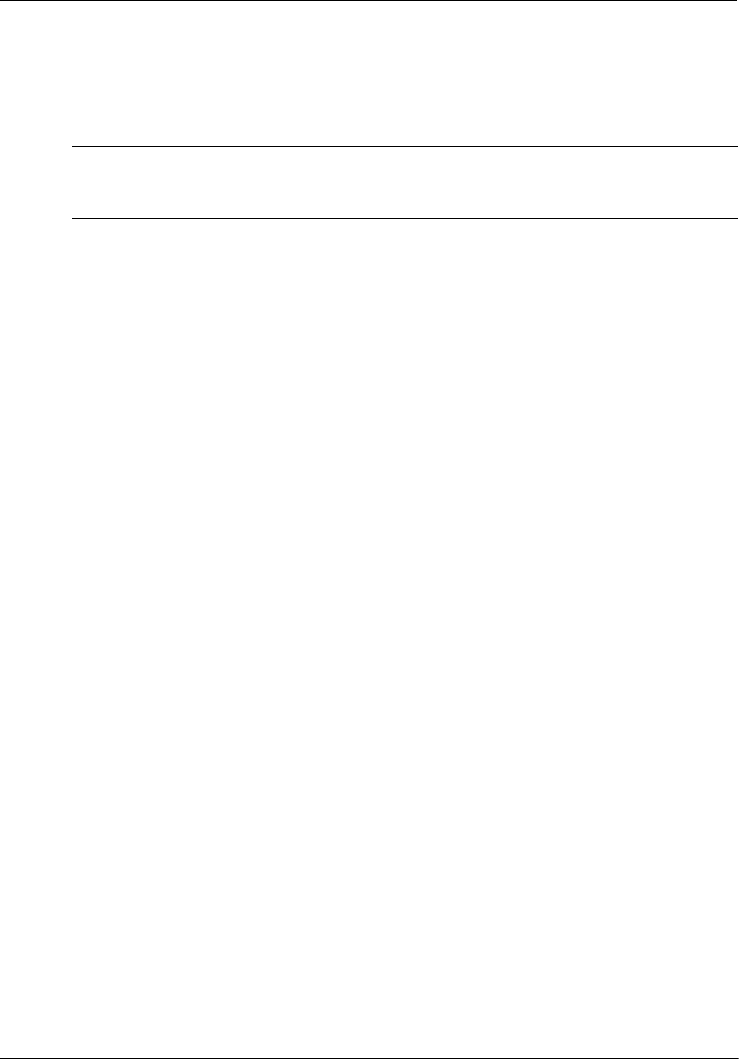
Pamatinformcija par piezmjdatoru 9
2. nodaa. K rkoties tlk?
2. darbba: iegdjieties un uzstdiet bezvadu maršruttju
Pirms bezvadu maršruttja uzstdšanas saska ar maršruttja ražotja instrukcijm un
izmantojot bezvadu datoru, rpgi izlasiet šo apakšsadau. Ja, uzstdot maršruttju, jums
ir nepieciešama tehniska paldzba, sazinieties ar maršruttja ražotju.
Ieteicams slaicgi savienot jauno bezvadu datoru ar maršruttju, izmantojot maršruttja
komplekt iekauto tkla kabeli. Tdjdi js nodrošinsit, lai dators vartu piekt
internetam.
1. Prliecinieties, vai ir izslgts datora bezvadu sakaru indikators. Ja bezvadu sakaru indikators
deg, izsldziet to, nospiežot bezvadu sakaru pogu. Lai saemtu paldzbu, k atrast
bezvadu sakaru pogu vai indikatoru, skatiet paldzbas un atbalsta centr pieejamo
rokasgrmatu Notebook PC User Guide (Piezmjdatora lietotja rokasgrmata).
2. Maršruttja uzstdšanas laik maršruttja ražotja programmatra nodrošina iespju
maint tkla nosaukumu (SSID) un aktivizt drošbas ldzekus, lai aizsargtu bezvadu
tkla privtumu. Daudziem piegdtajiem maršruttjiem ir noklustais tkla nosaukums
un atspjoti drošbas ldzeki. Ja maršruttja uzstdšanas laik maint noklusto tkla
nosaukumu vai iespjojat drošbas ldzekus, pierakstiet informciju un uzglabjiet to
droš viet. Š informcija jums bs nepieciešama, kad konfigursit savam un citiem
datoriem piekuvi maršruttjam.
Ja neaktivizsit drošbas ldzekus, nepilnvaroti bezvadu tkla lietotji vars piekt
dator esošajiem datiem un izmantot jsu interneta pieslgumu, jums nezinot.
Papildinformciju par bezvadu tkla drošbas iestatšanu skatiet lietotja rokasgrmat
Wireless guide (Bezvadu sakaru rokasgrmata) paldzbas un atbalsta centr.
Ar opertjsistm Windows ir nodrošinti rki, kas paldzs jums iestatt bezvadu tklu
pirmo reizi. Lai iestattu tklu, izmantojot Windows rkus, noklikšiniet uz Skt, Vadbas
panelis, Tkls un internets, Tkla un koplietošanas centrs, Iestatt jaunu savienojumu
vai tklu un pc tam noklikšiniet uz Iestatt jaunu tklu. Pc tam izpildiet ekrn redzams
instrukcijas.
3. darbba: konfigurjiet datoru, lai izveidotu savienojumu ar bezvadu tklu
1. Ja bezvadu dators ir izslgts, iesldziet to.
2. Ja bezvadu sakaru indikators nedeg, iesldziet bezvadu sakaru funkciju, nospiežot
bezvadu sakaru pogu. Lai saemtu paldzbu, k atrast bezvadu sakaru pogu vai
indikatoru, skatiet paldzbas un atbalsta centr pieejamo rokasgrmatu Notebook
PC User Guide (Piezmjdatora lietotja rokasgrmata).
3. Pievienojiet datoru bezvadu tklam:
a. Paziojumu apgabal uzdevumjoslas labaj mal noklikšiniet uz tkla ikonas.
b. Izvlieties tklu.
c. Noklikšiniet uz Izveidot savienojumu.
d. Ja tiek pieprasta drošbas atslga, ievadiet to.
e. Prbaudiet bezvadu tklu, atverot tmeka prlkprogramm kdu vietni.
597893-E11.book Page 9 Wednesday, December 23, 2009 5:10 PM